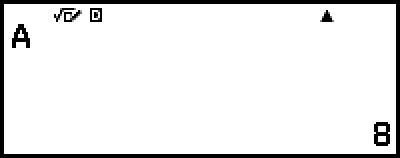fx-991CN CW I fx-999CN CW
使用计算器之前
计算器应用程序和菜单
输入表示和数值
基本计算
更改计算结果格式
高级计算
为 f(x) 和 g(x) 注册和使用定义方程式
使用运算验证
使用计算器应用程序
- â–?统计计算
- â–?分布计算(仅适用于 fx-999CN CW)
- â–?使用电子数据表(仅适用于 fx-999CN CW)
- â–?创建数表
- â–?方程式计算
- â–?不等式计算
- â–?复数计算
- â–?基数 n 计算
- â–?矩阵计算
- â–?向量计算
- â–?比例式计算
技术信息
常见问题
使用存储器函数
答案存储器 (Ans)
上次计算得出的结果存储在 Ans(答案)存储器中。
使用 Ans 存储器执行一系列计算
示例:将 3 × 4 的结果除以 30
- 3
 4
4

- (续)
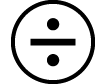 30
30

将 Ans 存储器内容输入到表达式中
示例:要执行下列计算:

- 123
 456
456

- (续) 789
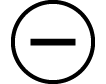

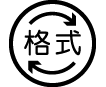 (Ans)
(Ans)
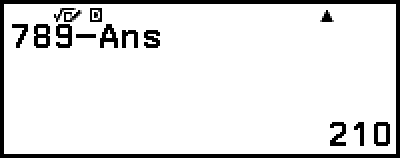
变量(A、B、C、D、E、F、x、y、z)
可将数值存储到变量中,并在计算中使用这些变量。
变量列表屏幕

按 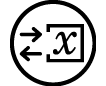 会显示一个屏幕,其中显示当前存储到变量 A、B、C、D、E、F、x、y 和 z 的值。在该屏幕上,数值始终以“常规 (Norm) 1”显示格式显示。要关闭此屏幕,请按
会显示一个屏幕,其中显示当前存储到变量 A、B、C、D、E、F、x、y 和 z 的值。在该屏幕上,数值始终以“常规 (Norm) 1”显示格式显示。要关闭此屏幕,请按  或
或  。
。
示例 1:将 3 + 5 的结果存储到变量 A
1.执行计算。
- 3
 5
5
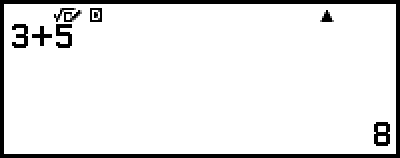
2.按 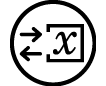 ,然后选择 [A=] > [赋值]。
,然后选择 [A=] > [赋值]。
此操作会将 3 + 5 的结果(即 8)存储到变量 A。
3.按 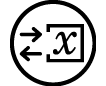 。
。
注意
除了在上述步骤 2 中按 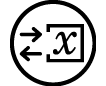 ,还可以通过以下操作将结果存储到变量 A:
,还可以通过以下操作将结果存储到变量 A:
 – [多语句/赋值] > [→A]
– [多语句/赋值] > [→A] 
更多信息,请参见“用于将数值存储到变量的命令”。
示例 2:要将变量 A 的内容更改为 1
1.按 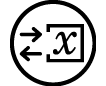 ,然后突出显示 [A=]。
,然后突出显示 [A=]。
2.按  。
。
此操作将显示编辑屏幕,且已输入 1。
3.按  。
。
注意
除了上述步骤 2 中的操作,还可以按  ,然后选择 [编辑]。此操作将显示编辑屏幕,且未输入任何内容。输入所需值,然后按
,然后选择 [编辑]。此操作将显示编辑屏幕,且未输入任何内容。输入所需值,然后按  。
。
如果在变量列表屏幕上突出显示变量时出现锁定 ( ) 图标,说明突出显示的变量不可编辑。
) 图标,说明突出显示的变量不可编辑。
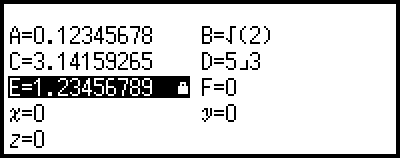
示例 3:调用变量 A 的内容
(示例 1 步骤 2 续)
1.按 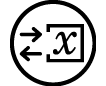 ,然后选择 [A=] > [调用]。
,然后选择 [A=] > [调用]。
此操作会输入“A”。
2.按  。
。
此操作会调用变量 A 的值。
示例 4:将变量 A 的内容乘以 10
(示例 1 步骤 2 续)

 (A)*
(A)* 10
10
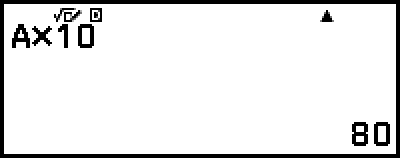
* 按此处所示输入变量:按  ,然后按所需变量名对应的按键。要输入 x 作为变量名,可按
,然后按所需变量名对应的按键。要输入 x 作为变量名,可按 
 (x) 或
(x) 或  。
。
清除所有存储器的内容
如果按  或更改计算器应用程序,Ans 存储器和变量内容仍将保留。
或更改计算器应用程序,Ans 存储器和变量内容仍将保留。
要清除所有存储器的内容,请执行以下步骤。
1.按  ,选择计算器应用程序图标,然后按
,选择计算器应用程序图标,然后按  。
。
2.按 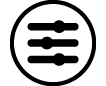 ,然后选择 [复位] > [变量存储器] > [是]。
,然后选择 [复位] > [变量存储器] > [是]。
注意
按 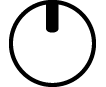 或关闭计算器也将清除所有存储器的内容。
或关闭计算器也将清除所有存储器的内容。